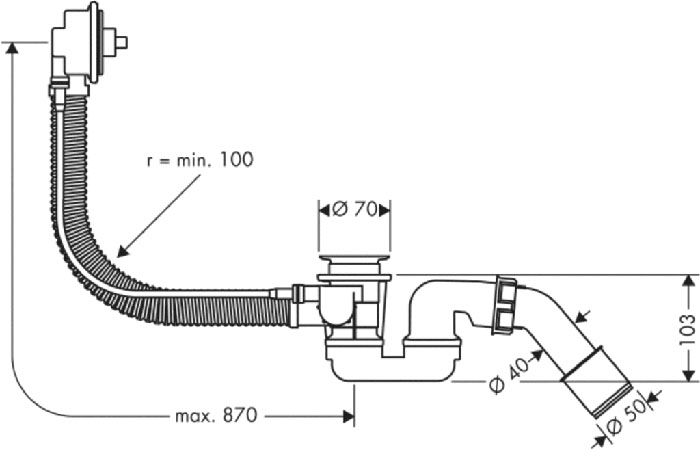Как удалить рекламный вирус на компьютере. Рекламный вирус в хроме как удалить
Как удалить вирус (реклама) ВКонтакте

Большое количество пользователей соц. сети ВКонтакте сталкивается с проблемами, вследствие которых на сайте отображается различного рода реклама, не принадлежащая администрации ресурса. О том, как себя проявляют подобные проблемы, а также о методах их искоренения, мы расскажем далее в рамках данной статьи.
Удаление рекламных вирусов ВК
В первую очередь стоит обратить внимание на то, что проблема с назойливой рекламой ВКонтакте способна распространяться не только на рассматриваемый ресурс, но и на большинство других сайтов различной тематики. При этом, обычно содержание подобного информационного контента является неизменным и зачастую содержит в себе ярко выраженные нецензурные высказывания и кадры.
Большая часть проблем с вирусами появляется вследствие использования недоброкачественного ПО или ввиду отсутствия антивирусной программы. Внимательно следите за посещаемыми ресурсами и скачиваемыми данными, чтобы в будущем избежать возможности появления рекламных вирусов.
Учитывая сказанное, так или иначе методы искоренения назойливой рекламы сводятся к одним и тем же способам. Более того, порой вам как пользователю, столкнувшемуся с рассматриваемым явлениям, будет достаточно заменить используемый веб-браузер на любой другой.
Читайте также:Google ChromeOperaMozilla FirefoxЯндекс.Браузер
Удаляем баннерную рекламу
Прежде чем перейти к решению проблем с рекламными вирусами, важно уделить внимание такому аспекту, как удаление обычной баннерной рекламы, которая распространяется непосредственно администрацией ВК и обычно никак не мешает пользователю. Тут же стоит заметить то, что если вы уже знакомы с браузерным расширением AdBlock и активно его используете, можете смело пропустить данный раздел статьи.
Если вас интересует детальный обзор АдБлока, ознакомьтесь со специальной статьей. Мы же рассмотрим установку и использование дополнения вкратце.
Читайте также: Расширение AdBlock
Для примера мы будем использовать браузер Google Chrome.
Перейти к интернет-магазину Chrome
- Воспользовавшись указанной ссылкой, откройте начальную страницу интернет-магазина Chrome.
- В строку «Поиск по магазину» введите название рассматриваемого расширения «AdBlock» и нажмите клавишу «Enter».
- Среди представленных результатов поиска найдите дополнение с говорящим названием «AdBlock» и кликните по кнопке «Установить».
- Подтвердите установку расширения через специальное диалоговое окно интернет-обозревателя.



Устанавливать нужно то дополнение, у которого максимально большое количество положительных оценок.

Вы можете использовать вместо дополнения Adblock несколько иную версию приложения, имеющую в названии приписку «Plus». Однако в этом случае вполне возможно возникновение проблем, связанных с потерей производительности браузера.
Выполнив все вышеуказанные предписания, обновите или перезайдите на страницу ВКонтакте. Теперь вся баннерная реклама, размещаемая непосредственно под главным меню сайта, должна будет исчезнуть.
При некоторых обстоятельствах процесс блокировки баннерной рекламы может существенно поспособствовать выявлению рекламного вируса. Связано это с тем, что такие вирусы, как правило, не блокируются данным расширением.
Теперь, разобравшись с АдБлоком, можно переходить непосредственно к методам удаления рекламных вирусов.
Способ 1: Удаление зараженных расширений
В данном случае суть способа избавления от рекламного вируса заключается в деактивации всех некогда установленных дополнений для используемого интернет-обозревателя. При этом желательно не просто выполнить отключение, а полностью удалить расширение.
В общих чертах процесс удаления приложений полностью идентичен для всех веб-браузеров, однако месторасположение нужных кнопок и разделов может отличаться.
Далее мы рассмотрим необходимые действия на примере наиболее популярных среди пользователей интернет-обозревателях, начиная с Google Chrome.
Читайте также: Как удалить расширение в Гугл Хром
- Откройте главное меню браузера, воспользовавшись соответствующей кнопкой в правом верхнем углу активного окна программы.
- Среди представленных пунктов наведите курсор мыши на раскрывающийся список «Дополнительные инструменты».
- Теперь в открывшемся меню выберите пункт «Расширения».
- На странице с расширениями уберите галочки напротив всех присутствующих дополнений, чтобы их деактивировать.
- Как и было сказано выше, для верности лучше всего временно избавиться от всех расширений. Сделать это можно кликнув по соответствующей кнопке со всплывающей подсказкой «Удалить из Chrome», подтвердив деактивацию.
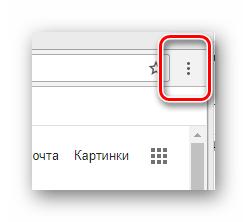

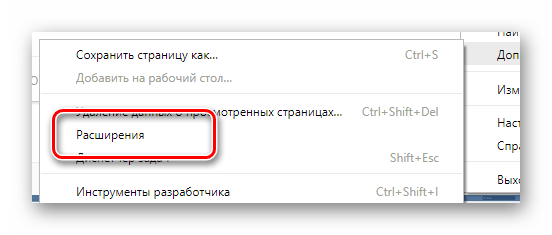
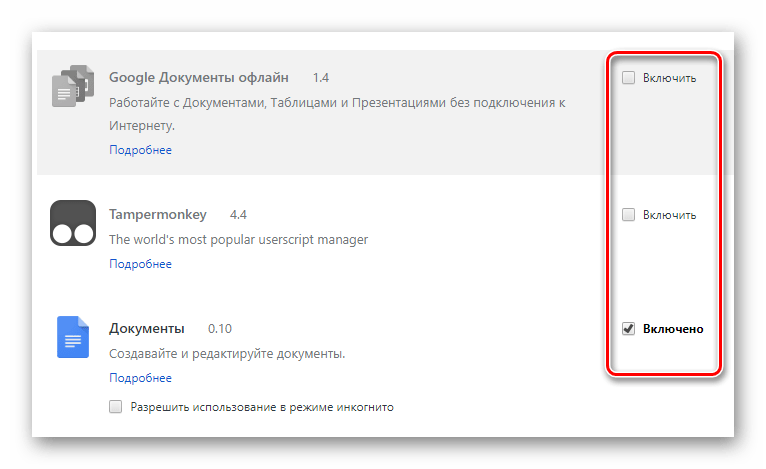
Дополнение АдБлок можно оставить активированным, если вы уверены в его подлинности.
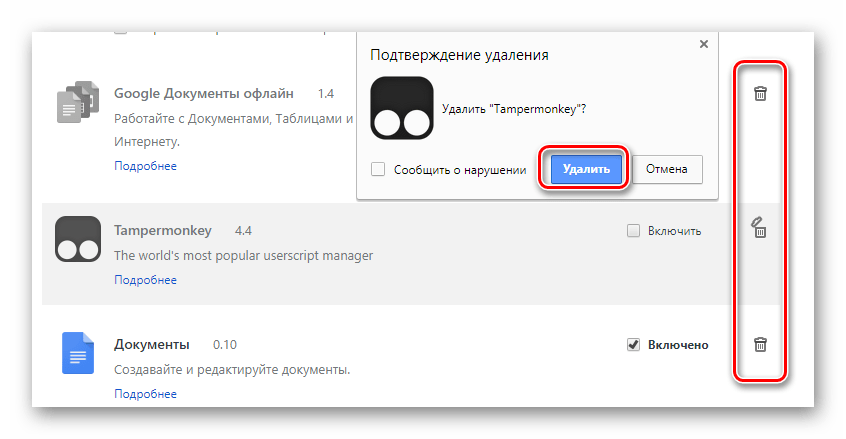
Если вы используете веб-браузере Opera, вам придется выполнить следующие действия.
Читайте также: Как удалить расширение в Opera
- Откройте главное меню Оперы, кликнув по кнопке с говорящим названием в левом верхнем углу.
- Среди представленных разделов наведите курсор мыши на пункт «Расширения».
- В следующем списке выберите пункт «Управление расширениями».
- Для деактивации дополнения воспользуйтесь кнопкой «Отключить».
- Чтобы удалить дополнение кликните по кнопке с изображением крестика в правом верхнем углу блока с удаляемым расширением.
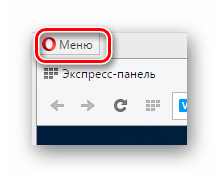

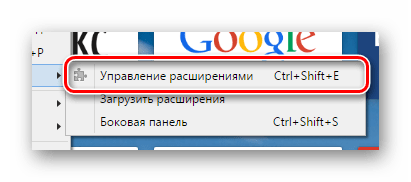


Для пользователей интернет-обозревателя от Яндекс требуемые действия несколько схожи в обоими ранее рассмотренными браузерами, что связано с использованием одинакового движка.
Читайте также: Как удалить расширение в Яндекс.Браузере
- В правом верхнем углу активного окна кликните по кнопке со всплывающей подсказкой «Настройки Яндекс.Браузера».
- В представленном списке выберите пункт «Дополнения».
- Рядом со всеми невстроенными расширениями переведите переключатель в режим «Выкл.».
- Для удаления дополнений пролистайте страницу до блока «Из других источников».
- Наведите курсор мыши на расширение и с правой стороны от упомянутого выше переключателя кликните по ссылке «Удалить».
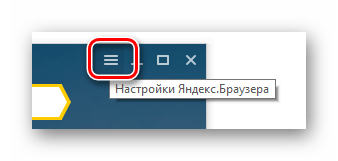
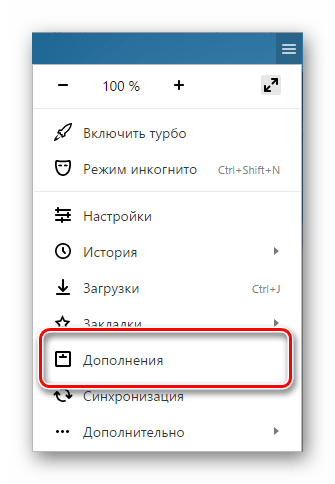


В этом браузере удалить можно только те расширения, которые отображаются в данном блоке.

Последним рассматриваемым веб-браузером выступает Mozilla Firefox, имеющая максимально большое количество отличий от прочих обозревателей.
Читайте также: Как удалить расширение в Mozilla Firefox
- Откройте основное меню данной программы, кликнув по соответствующей кнопке в правом верхней углу на панели инструментов.
- С помощью открывшегося меню перейдите к разделу «Дополнения».
- В левой части экрана переключитесь на вкладку «Расширения».
- Чтобы деактивировать какое-либо дополнение, воспользуйтесь кнопкой «Отключить» в рамках блока с нужным расширением.
- Для полного исключения расширения из списка кликните по кнопке «Удалить».


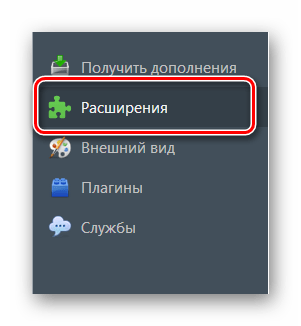


Завершив процесс деактивации браузерных приложений, перезапустите используемую программу. Если после повторного запуска реклама все равно отображается, значит вирус был интегрирован несколько сильнее. Чтобы решить эту проблему воспользуйтесь одной из инструкций по переустановке обозревателей.

Подробнее: Как переустановить Хром, Оперу, Мазилу Фаерфокс, Яндекс.Браузер
Способ 2: Очистка системы от вирусов
В случае, когда после удаления расширений и переустановки браузера назойливая реклама все равно отображается, вам нужно проверить систему на предмет наличия вирусов. Кроме того, это также требуется сделать при наличии рекламных вирусов сразу в нескольких веб-обозревателях.

Чтобы у вас не возникало проблем с пониманием, рекомендуем ознакомиться с несколькими статьями на нашем сайте, которые помогут вам найти и удалить любые вирусы.
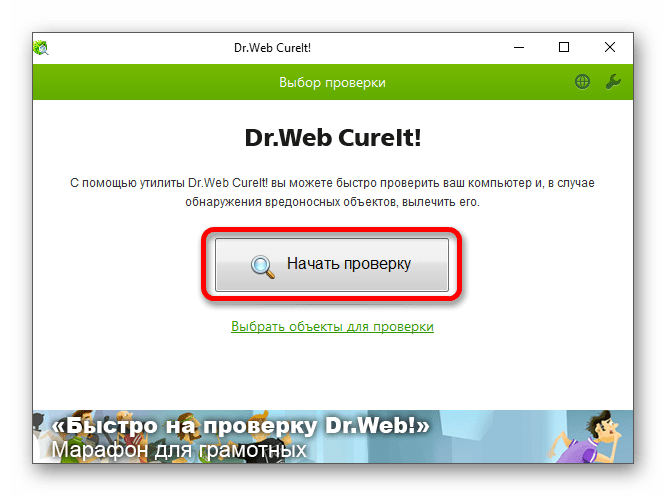
Подробнее:Онлайн-проверка системы на наличие вирусовКак проверить компьютер на наличие вирусов без антивируса
Вдобавок к этому вам также стоит обзавестись достаточно мощной антивирусной программой.

Подробнее:Выбор антивируса для слабого ноутбукаПрограммы для удаления вирусов с компьютера
После того, как вы в соответствии с предоставленными инструкциями избавитесь от рекламных вирусов, нужно будет удалить из операционной системы весь мусор. Сделать это можно по специальным предписаниям.

Подробнее: Как очистить компьютер от мусора с помощью программы CCleaner
В завершение важно сделать оговорку на то, что если назойливая реклама появляется в мобильном приложении ВКонтакте, вам придется его полностью удалить и установить. Этого процесса мы уже касались в одной из статей.
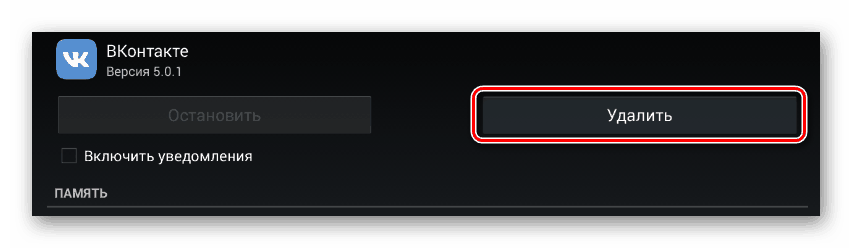
Читайте также: Проблемы с открытием сообщений ВК
Надеемся, что после ознакомления с данной статьей у вас без проблем получилось удалить рекламные вирусы из социальной сети ВКонтакте. Всего наилучшего!
 Мы рады, что смогли помочь Вам в решении проблемы.
Мы рады, что смогли помочь Вам в решении проблемы.  Задайте свой вопрос в комментариях, подробно расписав суть проблемы. Наши специалисты постараются ответить максимально быстро.
Задайте свой вопрос в комментариях, подробно расписав суть проблемы. Наши специалисты постараются ответить максимально быстро. Помогла ли вам эта статья?
Да Нетlumpics.ru
Как удалить рекламный вирус на компьютере
Сегодня мы попытаемся понять, как удалить рекламный вирус. Обычно данная зараза поражает браузер на компьютере. Она открывает разнообразные рекламные сайты, наполняет баннерами экран. Часто на первый порах спам не несет никакой опасности. Такой тип вируса используется в основном для того, чтобы в операционную систему могли проникнуть разнообразные трояны. Как показывает практика, иногда рекламные вирусы воруют данные, хранящиеся в браузере. Именно по этой причине приходится задумываться над способами избавления от заразы. Сделать это не так уж трудно, как кажется. Главное, правильно подготовиться.

Процессы
Задумались, как удалить рекламный вирус? Для начала необходимо убрать его из выполняемых процессов в операционной системе. Обычно вся зараза прописывается в "Диспетчере задач", и поэтому от нее весьма проблематично избавиться. Пока процесс запущен, вирус не может быть удален в полной мере.
Вызовите "Диспетчер" при помощи сочетания клавиш Ctrl + Alt + Del. Далее перейдите в раздел "Процессы". Посмотрите на все, что выполняется на данный момент в системе. Как удалить рекламный вирус с компа? Для этого завершите все подозрительные процессы. Они обычно носят или какое-то непонятное описание, или много компьютерных ресурсов потребляют, или вообще в описании или названии содержат непонятные символы и иероглифы. Просто выделите необходимую строчку, щелкните "Завершить процесс" в правой части "Диспетчера задач". Затем подтвердите необратимость процесса.
Сканирование компьютера
Следующий важный этап - это проверка операционной системы на вирусы. Тут потребуется антивирусная программа. Пользователи рекомендуют Dr.Web, Nod32 и Avast. Они лучше всего справляются с поиском заразы на компьютере.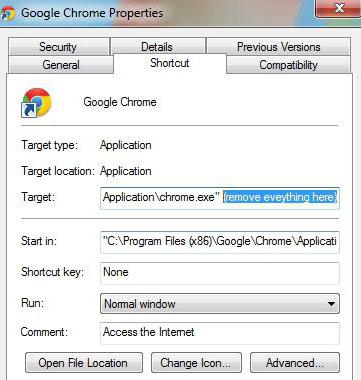
Запустите антивирус, отметьте для сканирования все, что только можно. Далее запустите глубокую проверку. Обратите внимание на то, что во время данной процедуры браузер должен быть закрытым. Рекомендуется вообще не работать за компьютером, пока идет проверка.
Как только получите результаты, пролечите все потенциально опасные объекты. Скорее всего, какие-то файлы не поддадутся данному процессу. Как удалить рекламный вирус в таком случае? Чтобы избавить операционную систему от найденной опасности, просто нажмите на кнопку "Удалить" в антивирусе. Она появится после завершения сканирования.
От шпионов
Зачастую работы антивируса недостаточно, чтобы избавить операционную систему от компьютерной заразы. Поэтому приходится прибегать к помощи стороннего софта. Скачайте и установите антишпион. Идеально подойдет SpyHunter4. Данное приложение ищет всех шпионов и спам, который прячется в операционной системе.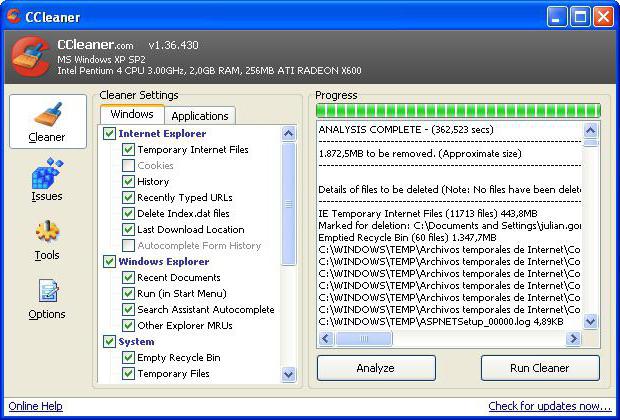
Работает он точно так же, как и антивирус. Запускаете, настраиваете и начинаете сканирование. Как только получите результаты, удалите все потенциально опасные объекты. Всего один клик - и дело сделано. Помните, что нельзя перезагружать компьютер до тех пор, пока не воплотите в жизнь все пункты. Иначе придется все начинать с самого начала. Вообще, после всех вышеописанных действий можно сказать, что процесс удаления рекламы с компьютера практически завершен. Осталось реализовать несколько простых манипуляций, после чего можно отправить операционную систему на перезагрузку.
Плагины
Как удалить рекламный вирус в браузере "Яндекс" или любом другом? Если у вас начали выскакивать баннеры и дополнительные вкладки, самое время заглянуть в установленные плагины. Особенно если наша сегодняшняя проблема возникает только в одном приложении выхода в Интернет. Зайдите в "Настройки"-"Плагины". Удалите все подозрительные приложения. Если на данный момент установлена утилита AdBlock, от нее тоже необходимо избавиться. Скорее всего, вирус поразил даже этот плагин. Готовы? Тогда остается сделать два последних шага, чтобы окончательно ответить на вопрос о том, как удалить рекламный вирус раз и навсегда.
Свойства браузера
Основной проблемой является то, что спам очень хорошо шифруется. И иногда он скрывается в самых непредвиденных местах. Например, в свойствах браузера. Именно сюда необходимо заглянуть, если вы задумались, как удалить рекламный вирус в "Хроме" или любом другом приложении для выхода в Интернет.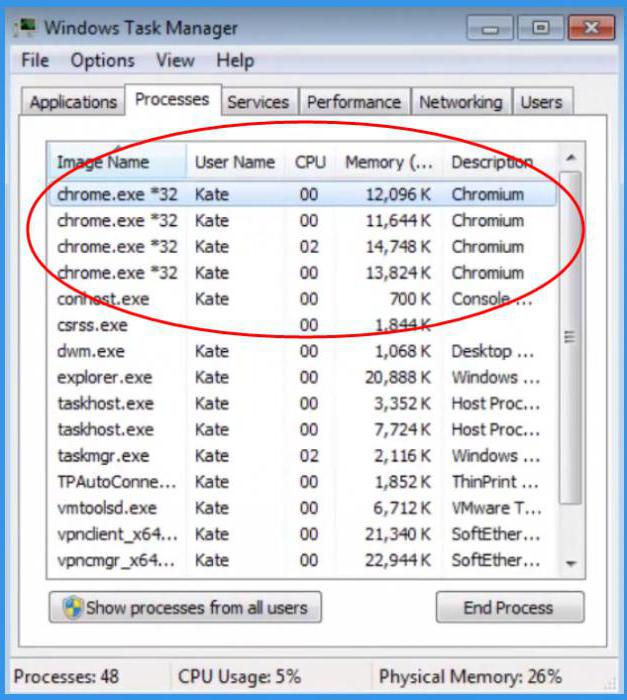
Для того чтобы попасть в данное место, кликните правой кнопкой мышки по значку браузера, затем выберите пункт "Свойства". Придется в появившемся окне переключиться на вкладку под названием "Ярлык". Как удалить рекламный вирус в "Мозиле" или любом другом браузере?
Для того чтобы приблизится к ответу на данный вопрос, необходимо обратить внимание на строчку "Объект". Прокрутите ее до самого конца. Там должна быть надпись mozilla.exe (в случае с "Мозилой"). Все, что написано после, за исключением одной двойной кавычки, необходимо стереть. Как правило, в данной строке будет написан какой-то сторонний адрес. Это и есть наш спам! Удалите надпись и сохраните изменения. Аналогичным образом поступите со всеми имеющимися у вас браузерами на компьютере. Не бойтесь, ничего опасного в этом нет. Так вы сможете предотвратить запуск компьютерной заразы после входа в браузер.
Реестр
Последний шаг, который необходимо предпринять, - это почистить системный реестр на компьютере. Сделать это можно как автоматически, так и вручную. Причем второй вариант воплощать в жизнь не рекомендуется. Просто скачайте CCleaner. Данное приложение после установки поможет разделаться с поставленной задачей. Запустите программу, затем нажмите в правом нижнем углу рабочей области на кнопку "Анализ". Подождите несколько секунд. Сканирование завершится, и вам будет предложено щелкнуть по "Очистка". Так и сделайте. Реестр компьютера будет очищен. Можно перезагружать компьютер и радоваться достигнутому результату.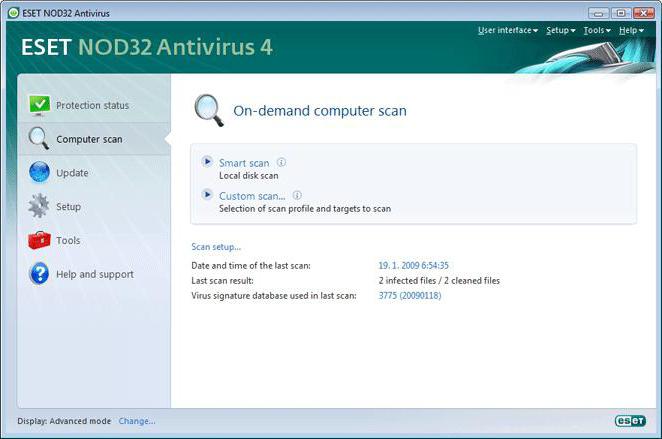
Переустановка
Если все это не помогло, и вас до сих пор мучит вопрос, как удалить рекламный вирус, остается последний прием - переустановка браузеров. Полностью избавьтесь от них, после чего установите на компьютер. Обычно такой прием помогает лучше всего. Разумеется, в сочетании с очисткой системы от вирусов. Теперь можно поставить утилиту AdBlock. Впредь будьте осторожнее, работая в Сети. Удалить рекламный вирус не так трудно, как кажется, если правильно подойти к решению поставленной задачи.
fb.ru
способы самостоятельного удаления рекламных вирусов из браузера на компьютере
Из-за того, что большинство интернет-пользователей игнорируют правила Всемирной паутины, велик шанс подхватить рекламный вирус. Он интегрируется и усложняет работу. Как убрать рекламу в браузере знает не каждый. Безусловно, проще доверить этот вопрос специалистам. Однако можно справиться и самостоятельно.
Во-первых, следует знать, с чем имеешь дело. Например, всплывают окна типа «пришлите сообщение», «ваше устройство заблокировано ФСБ, МВД». Такие смс призывают заплатить за определенное действие. Кроме того, могут выскакивать сообщения эротического содержания, с услугами организаций, банков, интернет-магазинов.
Почему возникает проблема
Безопасность компьютера под угрозой, если человек:
- Бывал на фишинговом сайте
- Переходил на сайт, где есть алгоритм сбора информации о посетителях
- Посещал адалт-сайты с порнографическим содержимым.
Эти типовые причины, по которым вредоносный баннер (кликандер, замена стартовой страницы) появляется в браузере компьютера. Удаление рекламных баннеров непростая задача.
Хорошо зарекомендовали себя:
- SpyBot
- Spyware Doctor
- SpyHunter.
Они нацелены на избавление от рекламного ПО, а также следов его присутствия, троянов, номеронабирателей. Постоянное обновление в автоматическом режиме, создание резервных слепков, удобные настройки и простота интерфейса – делают их удобными.
Как удалить рекламный вирус из Google Chrome
Способов удаления рекламных баннеров с компьютера при использовании браузера Google Chrome достаточно много. Можно опробовать любой из них:
- Удаление навязчивых баннеров из Google Chrome путем переустановки браузера. Способ простой и понятный, однако при его использовании навсегда теряются ранее выполненные настройки.
- Изменение настроек в ручном режиме. Для этого следует отключить JavaScript. Пользователи считают данное решение действенным (вирусы не смогут попасть из виртуального пространства), однако функционал веб-ресурсов, красивые эффекты переходов также перестанут работать. Придется каждый доверенный ресурс вручную добавлять в список исключений.
- Кардинальный способ избавиться от вирусов в Google Chrome – восстановление ОС или ее переустановка.
- Установка AdBlock или его аналогов. Чтобы добавить в Google Chrome расширение, необходимо нажать кнопку в верхнем правом углу браузера (это иконка с тремя горизонтальными чертами). Затем выбрать «дополнительные инструменты» - «расширение». В магазине Google подходящая утилита, чтобы убрать баннеры, найдется без труда.
- Почистить браузер Google Chrome вручную. Для этого следует зайти в «Сервис», а оттуда во вкладку «Настройки». Там в панели инструментом отключать разрешения по очереди. Каждое отключение требует перезапуска системы. Как только баннер исчезнет, можно включить остальные приложения.
Удаление рекламных баннеров из Оперы
Избавиться от вредоносной рекламы в Opera элементарно. Для этого следует выбрать «Инструменты», найти там «Настройки JavaScript» и очистить там папку пользовательских файлов (User JavaScript files). Проблема с навязчивыми баннерами на компьютере будет решена.
Как избавиться от вирусов в Яндекс Браузере
Не все знают, но Яндекс Браузер – это младший брат Гугл Хром. Он был разработан с использованием кода Chromium. Процедура очистки будет аналогична с той, что делается для программной разработки Хром.
Кроме того, избавить Яндекс Браузер от вирусных баннеров можно, с помощью классического способа. Эффективно почистить Яндекс Браузер поможет антивирус, например, Dr.Web CureIt. Также можно попробовать переустановить Яндекс Браузер, если не боитесь потерять личные настройки. В обязательном порядке должны быть удалены:
- Pirrit Suggestor
- Conduit, Awesomehp
- Mobogenie
- RSTUpdater
- Babylon
- Webalta
- CodecDefaultKernel и др.
Полезные советы
Чтобы в будущем обезопасить свой ПК от нежелательных вирусов, ни в коем случае не нужно отправлять СМС, как того требует вирус на баннере. Блокировка с ноутбука не исчезнет. Стоит помнить о том, что это просто изображение и убрать его с компьютера не сложно. Также небезопасным будет кликать на ссылки, которые присылают незнакомые люди. Ссылочный код часто маскируют под популярные темы – обновления флеш-плеера, онлайн-игры. Любой браузер нужно ежемесячно обновлять и стараться использовать только лицензионные продукты.
Лучшим лечением была и остается профилактика. Как минимум, пригодятся следующие профилактические меры:
- Не заходить на веб-сайты подозрительной тематики
- Обновлять базы своего антивирусника
- Сканировать на предмет заражения жесткие диски и флеш-накопители, которые вставляются в USB-порт
- Не скачивать веб-продукты с непроверенных страничек.
Также не будет лишней «предметная проверка». Лучше всего в этом вопросе показывают себя:
- Dr.Web Cureit
- Kaspersky Virus Removal Tool
- Microsoft Safety Scanner.
Эти программы не только укажут на нежелательные продукты, но и почистят файл Хост, если там есть «мусор».
pc.youdo.com
(Вирус Реклама) в Браузере Как Удалить За 10 Минут 2018
Вирус реклама удаляем из ваших браузеров

Добрый день! Как удалить рекламный вирус? Данная проблема становится все более наболевшей для многих пользователей сети. Я уже описывал решение данной в своих постах: — «BlockAndSurf — как я удалил данный вирус?» и «Удаление webssearches.com».
В этих статьях я рекомендую переходить от статьи к статье, для получения полного объема данных. Но я заметил, что читатели читают в основном одну статью и редко переходят к другой, поэтому я решил объединить данные в одной статье.
Вирус реклама её суть
Ситуация простая, вы открываете браузер и замечаете, что с браузером что-то не ладное. Появляется нежелательная реклама, притом навязчивого характера. Вы начинаете переходить с сайта на сайт, реклама следует за вами.
Вирус реклама может сопровождаться непонятными пустыми квадратиками, прямоугольниками и прочими элементами, с крестиками (закрыть) в углу (Хорошо видно из скриншота). Вы данные квадратики выключаете, убираете их с поля зрения, переходите на другой сайт, а они возвращаются вновь.
Данный вирус называется BlockAndSurf (у вас может быть другой), он любит внедряться в ОС, проводить в ней изменения по своему умыслу, затем входит в настройки ваших браузеров, проводит в них свои изменения (вышеуказанные квадратики с рекламой), обычную рекламу заменяет на свою, выгодную хакерам, создавшим его.
Или другой, не менее распространенный вариант, во время включения браузера, появляется не знакомый поисковик, на месте которого у вас по умолчанию стоит Яндекс, Гугл и т.д. Самое интересное, что, выбрав домашнюю страницу (сайт, на который будет переходить браузер во время запуска), вас опять перебросят на нежелательный так называемый поисковик, его еще называют подлый поисковик (у меня был webssearches.com).
Как удалить вирус с рекламой? – Сразу встаёт вопрос у большинства пользователей. Но, перед ответом, я хочу объяснить, как данные ПО в большинстве случает попадают к вам.
Самым распространенным методом для внедрения на ПК являются, как не странно, обычные рядовые программы, которые вы скачиваете в сети. Программки то обычные, но несут они с собой не обычный подарок.
Во время установки подобных программ, многие пользователи просто не обращают внимания на все галочки, которые стоят в данных приложениях (часто надписи рядом с галочками на иностранных языках). В итоге, вместо одной программы, устанавливается две или несколько.
Вирус реклама, решаете вы. Но это не обязательно, чаще бывает просто лишний софт. Но зачем он вам нужен? Лишняя нагрузка на процессор.
Также, другим методом внедрения является обычная сеть интернет. Вирусное ПО загружается или собственно через сеть, или через незнакомые сайты и приложения. Яндекс, например, часто сообщает о подозрительных сайтах (хотя не факт, что сайт на самом деле заражен).
Вирус реклама как удалить из браузера
1. Первым делом я бы посоветовал просмотр всех программ, которые вы установили в ближайшие день – два. Сделать это можно через панель управления (вход через пуск).
Входим в панель управления (можно нажатием клавиш WIN + X), вверху справа выбираем Просмотр – Категория, далее выбираем удаление программы.
У вас откроется список всех установленных программ на ПК. Обращаем внимание на число установки и без сожаления удаляем все программы, установленные в данный день. Вирус реклама должена быть удалена. Если нет, удаляем установленный вчера софт (Подробнее, как удалять через панель управления я написал в статье «Как удалить Яндекс браузер?».
2. Но, очень может быть, что в панели данный софт не покажется (в моём случае так и было). В данном случае я бы порекомендовал скачать Revo Uninstaller. Это специальный софт, предназначенный для удаления программ, поэтому делает он это более качественно.
Открываем его, в открывшемся окне просматриваем все подозрительные программы (в нашем случае это могут быть BlockAndSurf или webssearches.com) и жмем «Удалить». Выбираем «Тщательное удаление». Я, например, именно таким путем вирус реклама была удалена с моего компьютера.


3. Как удалить вирус с рекламой другим методом? Я сейчас расскажу, как я удалил «Подлый браузер» webssearches.com. Нажимаем «Пуск», вводим в поисковую строчку «msconfig», далее, жмем по появившемуся ярлычку, выбираем «Конфигурацию системы», потом «Службы».
Поставим галку «Не отображать службы Майкрософт», в открывшемся окне уберем большинство галок, кроме с драйверами видеокарты и антивирусом. Затем, желательно проделать перезагрузку. После проделанной операции подлый антивирус у меня исчез.
Затем, когда вирус реклама уже удалена, просканируйте ПК антивирусом. Антивирус нашел данный вирус на моём ПК еще в нескольких местах. По поводу антивируса, не стоит экономить, выберите по лучше, к примеру «Касперский». Бесплатный может просто ни чего подозрительного не найти.
Рекламный вирус удаляем программой Malwarebytes
Это довольно хорошая программа и удаляется вирус реклама с её помощью элементарно. Но, перед сканирование этим софтом, необходимо вирусную рекламу удалить через панель управления или через Revo. Данный софт же дочистит компьютер до конца. Скачать Malwarebytes. Для этого, входим на сайт Malwarebytes и выбираем внизу, выделенную синим цветом, кнопку «Загрузить«. Вначале идёт версия Pro на 14 дней, потом начинается бесплатная (Дизайн программы изменился, возможно, у вас будет не такой, но суть та же!)
Скачав Malwarebytes, после установки нам необходимо выбрать русский язык. Что бы это сделать, в верхнем меню выберем SETTINGS. Смотрим на надписи в низу, выбираем «Language» и среди представленного списка выбираем русский язык. Затем, вновь переходим в главное меню, и просто нажимает запустить проверку. Рекламный вирус у нас удален.
После очистки системы желательно провести очистку реестра, я её провожу софтом Wise Disk Cleaner и Glery Utilities. Но в последнее время стал проводить программой Ускоритель компьютера.
Книга — Как удалить рекламный вирус
Также, друзья, специально для вас я написал книгу «Как удалить рекламный вирус?», где привел более полную информацию по удалению рекламных вирусов, методов защиты от них и много другой ценной информации, которая не вошла в данную статью, но которую просто необходимо знать, чтобы полностью удалять подобные вредительские рекламные ПО.
Книгу я написал в формате 3D с эффектом перелистывания страниц и соответствующим шурша! За подобными форматами, будущее! Читать книгу с такими эффектами, одно удовольствие!
Книгу можно скачать по адресу http://info-kibersant.ru/ads-by-blockandsurf.html
Получить более подробную информацию о книге «Как удалить рекламный вирус?» можно по ссылке. или просто кликнув по изображению книги.
PS. Я недавно установил себе скрипт ЛайнБро, так вот, теперь в моём сайдбаре появилась возможность приобрести ссылку, которая будет отображаться во всех статьях моего сайта. Вы можете приобрести её всего за 10 рублей для перехода пользователя на ваш сайт, страницу в соц. сетях, или на нужный вам информационный продукт! Успехов!
В заключении, предлагаю видео по теме: — Как удалить вирус с рекламой? Я надеюсь, больше вирус реклама на вашем компьютере не появится!
[urlspan][/urlspan]До новых встреч! С уважением Андрей Зимин! 15.02.15 г.
Анекдот:
info-kibersant.ru